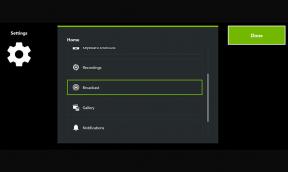Kako ispraviti grešku prilikom instaliranja greške mod karte u ARK-u
Igre / / August 05, 2021
U ovom vodiču pokazat ćemo vam kako ispraviti pogrešku u instaliranju greške mod karte u ARK-u. Ova akcijsko-avanturistička igra preživljavanja pokrenuta je prije nekoliko godina, ali već je uspjela stvoriti vjernu bazu obožavatelja. U ovoj ste igri ostali na otoku, a preživjeti je prilično težak zadatak. To je zato što ćete morati izbjegavati pretpovijesne životinje, dinosaure i druga neprijateljska ljudska bića. U tom slučaju, trebali biste se opremiti oružjem i oružjem za borbu protiv tih životinja.
Iako su mnogi korisnici učinkovito u mogućnosti pregovarati o ovoj opasnosti, ali čini se da zapinju u još jednoj prilično ključnoj točki. Odmah u igri ARK dočekuju ih s pogreškom koja glasi "nije uspjelo instalirati Pogreška mod karte ”U ovom uputstvu razmotrit ćemo sve razloge zašto se s tim možda suočavate pogreška. Nakon toga navest ćemo sve potencijalne popravke za ovaj problem. Dakle, bez daljnjega, krenimo s vodičem.

Sadržaj
-
1 Kako ispraviti neuspjelu instalaciju mod karte u ARK-u
- 1.1 Popravak 1: Ponovo pokrenite Steam
- 1.2 Popravak 2: Provjerite integritet datoteka datoteka
- 1.3 Popravak 3: Ažurirajte grafički upravljački program
- 1.4 Popravak 4: Promijenite tip pokretanja IGFXEM
- 1.5 Popravak 5: Promjena direktorija za instalaciju igara
- 1.6 Popravak 6: Deinstaliranje modova
- 1.7 Popravak 7: Ponovo instalirajte igru
Kako ispraviti neuspjelu instalaciju mod karte u ARK-u
Postoji nekoliko razloga zašto bi se netko mogao suočiti s gore spomenutim problemom. U pravilu je to možda problem povezan sa Steam klijentom ili neke datoteke u igri nedostaju ili su oštećene. Isto tako, upotreba starog upravljačkog programa grafičke kartice ili pokretanja tipa IGFXEM također bi mogla dovesti do ove pogreške. Za ostale je pogreška nastala zbog mape Game Installation ili instaliranih modova. Ovaj će vodič pokušati ispraviti sve ove probleme i na taj način ispraviti neuspjelu instalaciju pogreške Mod Map u ARK-u. Slijedite.
Popravak 1: Ponovo pokrenite Steam

Iako to može zvučati jednostavno, ali vjerujte nam, u nekim slučajevima jednostavno je ponovno pokretanje ono što je možda potrebno za rješavanje ovog problema. Stoga prijeđite na programsku traku, kliknite strelicu prema gore i desnom tipkom miša kliknite ikonu Steam. Zatim kliknite Izlaz iz izbornika koji se pojavi. Kada je to gotovo, pokrenite Steam, a zatim idite na odjeljak Knjižnica. Otvorite igru od tamo i provjerite je li "neuspjela instalacija greške mod karte u ARK-u" ispravljena ili nije.
Popravak 2: Provjerite integritet datoteka datoteka
Mogli biste se suočiti i s porukama pogrešaka ako neke datoteke igre nisu ispravno preuzete ili su oštećene. Srećom, u tom je slučaju popravak prilično jednostavno izvršiti. Evo potrebnih koraka u vezi s tim:
- Pokrenite Steam na računalu i idite na karticu Biblioteka.
- Zatim desnom tipkom miša kliknite svoju igru i odaberite Svojstva.
- U odjeljku Lokalne datoteke kliknite na Provjeri integritet datoteka igre.

- Zatim će Steam provjeriti ima li nedostajućih i oštećenih datoteka i automatski će instalirati ili ukloniti željene datoteke.
- Kad je to gotovo, ponovo pokrenite Steam, a zatim pokrenite igru iz odjeljka Knjižnica. Pogledajte dobivate li "nije uspjelo instalirati pogrešku Mod Map u ARK" ili ne.
Popravak 3: Ažurirajte grafički upravljački program
Ako upotrebljavate stari ili zastarjeli grafički upravljački program, to bi moglo biti u sukobu s normalnim funkcioniranjem igre. U tom slučaju, preporučili bismo vam da ove upravljačke programe ažurirate na najnoviju verziju.
- Da biste to učinili, desnom tipkom miša kliknite ikonu sustava Windows i odaberite Upravitelj uređaja.
- Zatim prijeđite na odjeljak Display adapter da biste ga proširili.
- Desnom tipkom miša kliknite grafičku karticu i odaberite opciju Ažuriraj upravljačke programe.

- U sljedećem skočnom prozoru koji se pojavi odaberite Automatski traži ažurirani grafički upravljački program.

- Windows će tada potražiti najnovije upravljačke programe i odmah će ih instalirati. Samo provjerite jeste li povezani s internetom.
- Nakon završetka instalacije, ponovno pokrenite računalo. Pokrenite ARK igru i provjerite je li ispravljena "pogreška u instaliranju greške mod karte".
Popravak 4: Promijenite tip pokretanja IGFXEM
U nekim slučajevima promjena vrste pokretanja glavnog izvršnog modula Intel Graphics iz automatskog u ručni također znači uspjeh. Dakle, ako imate Intelovu grafičku karticu, probajte i ovu metodu. evo što treba učiniti.
- Upotrijebite tipke prečaca Ctrl + Shift + Esc za pokretanje Upravitelja zadataka.
- Unutar toga, prijeđite na odjeljak Procesi i potražite IGFXEM modul.

- Odaberite ga, a zatim promijenite vrstu pokretanja iz Automatsko u Ručno.
- Zatim ponovno odaberite modul IGFXEM i pritisnite Završi zadatak.
- Napokon ponovno pokrenite računalo i zatim pokrenite igru. Pogledajte je li "neuspjela instalacija greške mod karte u ARK-u" ispravljena ili nije.
Popravak 5: Promjena direktorija za instalaciju igara
Windows je rezervirao neke datoteke i mape za sistemske datoteke i konfiguracije. U tom slučaju, ako ste instalirali bilo koju igru ili softver u taj direktorij, možda postoje neki problemi u njegovom pravilnom funkcioniranju. A ARK je jedna takva igra koja zahtijeva puni pristup instalacijskoj mapi.
Ako mu se odobrenje ili pristup ograniče, možda ćete dočekati pogrešku ili dvije. Tada će biti najbolje kladiti se da promijenite instalacijski direktorij igre. No, umjesto da deinstaliramo, a zatim ga instaliramo na drugo mjesto, mi ćemo iskoristiti prilično izvrsnu ugrađenu značajku Steama i samo promijeniti direktorij u samo jedan klik. Slijedite:
- Pokrenite Steam i prijeđite na odjeljak Knjižnica.
- Zatim desnom tipkom miša kliknite svoju igru i odaberite Svojstva.
- Unutar toga idite na odjeljak Lokalne datoteke, a zatim kliknite na Premjesti mapu Instalacija.

- Odaberite novi instalacijski direktorij koji je siguran od bilo koje druge konfiguracije sistemske datoteke.
- Kad je to gotovo, pritisnite U redu i ponovo pokrenite računalo. Pokrenite igru, a zatim provjerite je li "nije uspjela instalirati grešku Mod Map u ARK" ispravljena ili nije.
Popravak 6: Deinstaliranje modova
Ako ste instalirali MOD koji više nije prisutan u radionici, to bi moglo biti u sukobu s pravilnim pokretanjem igre. S tim u vezi, možete razmotriti deinstaliranje navedenog mod. Evo potrebnih uputa za to:
- Pokrenite File Explorer i kopirajte i zalijepite sljedeću stazu u adresnu traku:
C: \ Program Files \ Stream \ SteamApps \ Common \ ARK \ ShooterGame \ Content \ Mods - Zatim iz te mape izbrišite sve modove. Ako imate problema s brisanjem ovih modova, postoji drugi izlaz.
- Idite na stranicu igre ARK pod Steam, a zatim prijeđite na odjeljak Datoteke vaše radionice.
- Zatim kliknite na vaše datoteke i s padajućeg izbornika odaberite Pretplaćene stavke.

- Sada zabilježite MOD ID, a zatim kopirajte i zalijepite ispod URL-a u svom pregledniku. Zamijenite MOD ID kodom koji ste upravo kopirali:
http://steamcommunity.com/sharedfiles/filedetails/?id=
- Isto tako, također prijeđite na dolje mjesto iz Datoteka istražite i izbrišite sav sadržaj te mape:
C: \ Program Files (x86) \ Steam \ steamapps \ workshop \ content \ 346110 - Također izbrišite sav sadržaj iz sljedeće mape:
C: \ Program Files \ Stream \ SteamApps \ Common \ ARK \ ShooterGame \ Content \ Mods
- Kad je to gotovo, provjerite integritet datoteka igre putem Steama. Zatim zatvorite Steam Client i ponovno ga pokrenite. "Pogreška instalacije mod karte u ARK-u nije uspjela".
Popravak 7: Ponovo instalirajte igru
Ako gornje metode nisu uspjele otkloniti problem, ponovna instalacija igre jedini je izlaz. Evo kako se to može učiniti:
- Pokrenite Steam na računalu i prijeđite na odjeljak Knjižnica.
- Desnom tipkom miša kliknite igru i na izborniku odaberite Izbriši sadržaj ili prijeđite na Lokalne datoteke i kliknite Deinstaliraj. Sada slijedite upute na ekranu da biste deinstalirali igru.

- Kad je to gotovo, prijeđite na sljedeću adresu i izbrišite sadržaj mape:
C: \ Program Files (x86) \ Steam \ steamapps \ common - Zatim dođite do donjeg mjesta i izbrišite sadržaj mape s imenom 346110:
C: \ Program Files (x86) \ Steam \ workshop / content
- Kad je to gotovo, ponovo pokrenite računalo, pokrenite Steam i ponovno instalirajte igru. Ovo bi trebalo riješiti vaš problem.
Ovim zaključujemo vodič o tome kako ispraviti "neuspješno instaliranje greške mod karte u ARK". Podijelili smo oko sedam metoda, od kojih bi svaka trebala riješiti problem. Obavijestite nas u komentarima koji je uspio ispraviti vaš problem. Zaokruživanje, evo nekoliko iPhone Savjeti i trikovi, Savjeti i trikovi za računala, i Android savjeti i trikovi da biste se trebali i odjaviti.